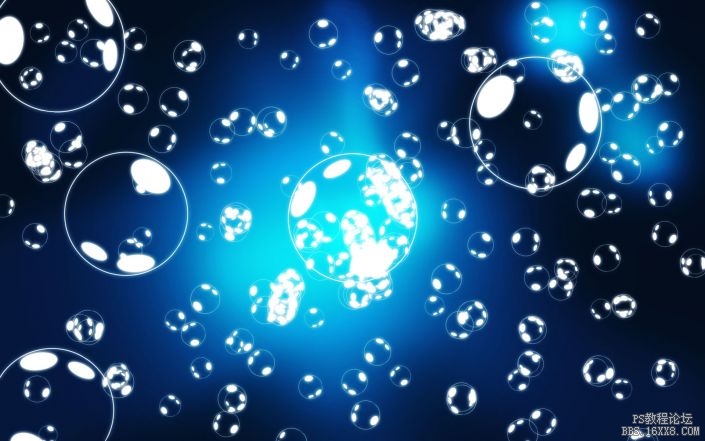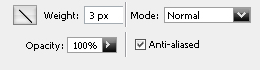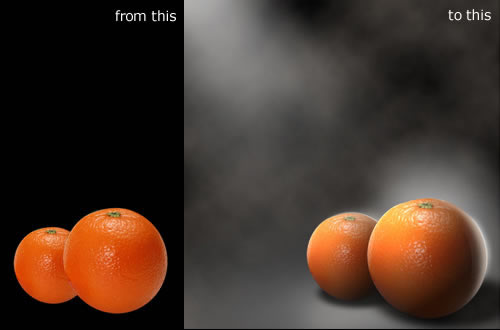用ps快速制作水泡
来源:一起ps
作者:一起ps吧
学习:11847人次
本教程学习如何用photoshop制作一些漂漂的水泡,主要应用了画笔 图层样式和定义画笔命令,先看效果图。

新建文档1920x1200像素,背景填充#05162A。
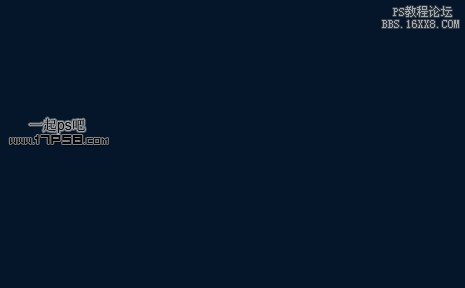
建新层,选择大口径柔角笔刷前景色#52D4FF不透明度60%左右涂抹,图层模式改为点光,类似下图效果。

建新层,同样方法前景色白色涂抹,效果如下。

学习 · 提示
相关教程
关注大神微博加入>>
网友求助,请回答!